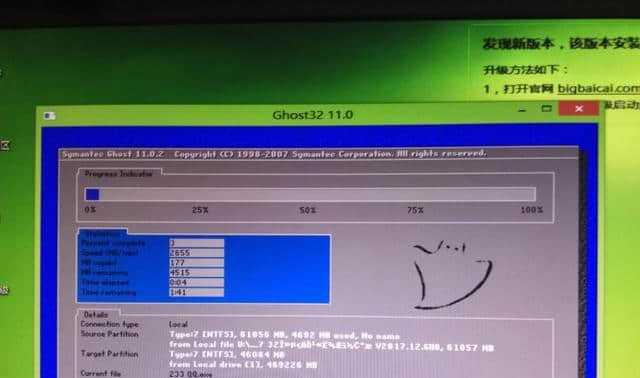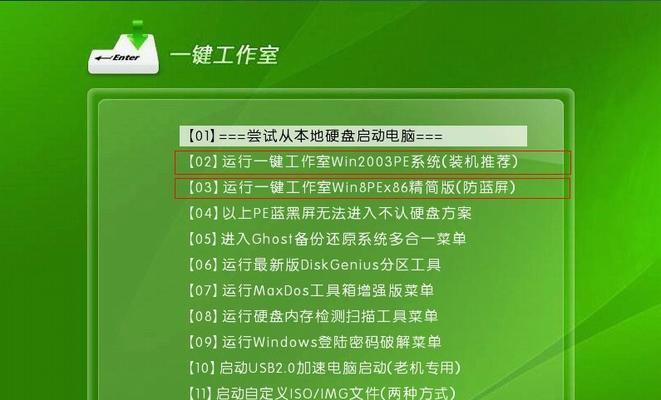苹果电脑重新系统是一项重要的操作,它可以解决各种电脑问题,提升电脑性能。本文将详细介绍如何重新安装苹果操作系统,帮助读者轻松解决电脑问题。
一、备份重要数据
在重新安装苹果操作系统之前,首先需要备份重要的数据,避免数据丢失带来的不便和损失。
二、准备安装介质
获取苹果操作系统的安装介质,可以是官方的安装盘、恢复分区或者USB启动盘。
三、插入安装介质并重启电脑
将安装介质插入电脑,并重启电脑。在启动过程中按住Option键,选择从安装介质启动。
四、进入恢复模式
选择“恢复模式”选项,进入恢复模式界面。
五、选择磁盘工具
在恢复模式界面中,选择“磁盘工具”选项,打开磁盘工具。
六、擦除磁盘
在磁盘工具中,选择需要重新系统的磁盘,点击“擦除”按钮,将磁盘格式化。
七、关闭磁盘工具
在完成磁盘擦除后,关闭磁盘工具,返回恢复模式界面。
八、选择安装新系统
在恢复模式界面中,选择“重新安装macOS”选项,开始安装新的苹果操作系统。
九、选择目标磁盘
在安装界面中,选择要安装操作系统的目标磁盘,并点击“继续”按钮。
十、等待安装完成
等待安装过程完成,期间不要关机或断开电源。
十一、重新启动电脑
安装完成后,系统会自动重新启动电脑。
十二、设置新系统
根据提示,设置新的苹果操作系统的语言、时区等基本信息。
十三、恢复备份数据
在重新安装系统后,根据之前备份的数据,逐个恢复到新系统中。
十四、更新软件和驱动
打开AppStore,并更新所有软件和驱动程序,确保系统和应用程序的最新版本。
十五、重新系统完毕
至此,你已经成功地重新安装了苹果操作系统,现在可以愉快地使用你的电脑了!
通过这篇文章,我们学习了如何重新安装苹果操作系统。备份重要数据、准备安装介质、擦除磁盘、选择目标磁盘、等待安装完成、恢复备份数据等步骤是非常重要的。重新系统可以解决各种电脑问题,提升电脑性能,希望这篇文章对读者有所帮助。